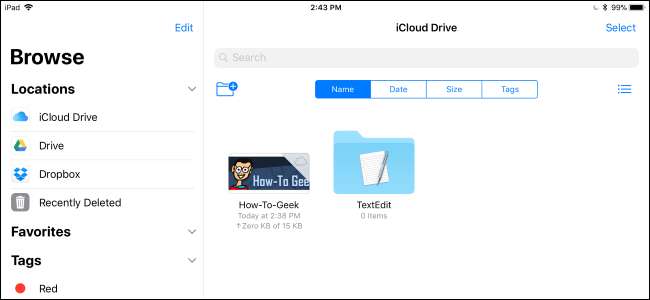
İçinde iOS 11 , Apple sonunda hem iPhone hem de iPad'e bir dosya yöneticisi ekledi. "Dosyalar" olarak adlandırılan bu uygulama, Apple’ın iCloud Drive, Dropbox, Google Drive ve Microsoft OneDrive gibi hizmetlerdeki tüm dosyalarınızı görüntüleyip yönetebileceğiniz merkezi bir yerdir.
Apple Neden Bir Dosya Uygulaması Ekledi?
İLİŞKİLİ: İPhone ve iPad için iOS 11'deki Yenilikler Şimdi Kullanılabilir
Apple başlangıçta Files uygulamasını, tableti dizüstü bilgisayar yerine daha güçlü hale getirmek için tasarlanmış bir iPad özelliği olarak duyurdu. Ancak, Dosyalar uygulaması hem iPhone hem de iPad'de bulunur ve iPad'deki sürükle ve bırak özelliği haricinde büyük ölçüde her ikisinde de aynı şekilde çalışır.
Dosyalar, tüm dosyalarınız için tek bir yer sağlar. İOS'un önceki sürümlerinde bulunan iCloud Drive uygulamasının yerini alır. Dosyalar, Apple’ın kendi iCloud Drive'ına erişim sağlar ve Dropbox, Google Drive ve Microsoft OneDrive gibi üçüncü taraf bulut depolama hizmetlerinin ona bağlanmasına izin verir. Bu uygulamadan dosyalara herhangi bir hizmetten erişebilir, hizmetler arasında dosya aktarabilir ve tüm dosyalarınızda arama yapabilirsiniz. Bir dosyayı görüntüleyebilir ve cihazınızdaki başka bir uygulamada açmak için paylaşım sayfasını kullanabilirsiniz.
Dosyalar uygulamasında yerel dosyalara erişme yeteneği vardır, ancak çok fazla değildir. Apple, dosyalarınızın aygıtlarınız arasında eşitlenmesi için sizi iCloud Drive'ı (veya başka bir hizmeti) kullanmaya teşvik etmek istiyor.
Dosyalar Uygulaması Nasıl Kullanılır
Dosyalar uygulamasını kullanmanız gerekmez. iOS hala eskisi gibi çalışıyor ve ihtiyacınız olduğunu düşünmüyorsanız Dosyalar uygulamasını yok sayabilirsiniz. Örneğin, Dropbox kullanıyorsanız, Dropbox uygulaması aracılığıyla dosyaları yönetmeye devam edebilirsiniz. Dosyaları yönetmeyi hiç düşünmüyorsanız, yine de zorunda değilsiniz. Görmek bile istemiyorsan, yapabilirsin ana ekranınızdan kaldırın Apple’ın diğer dahil uygulamalarında olduğu gibi.
Ancak dosyaları yönetmek istiyorsanız, Dosyalar uygulamasını açabilirsiniz. Varsayılan olarak, iCloud Drive'ınızda depolanan dosyalara ve belki "iPhone'umdaki" veya "iPad'imdeki" yerel dosyalara erişim sağlayacaktır. Yerel dosyalar seçeneğini yalnızca, bunu etkinleştiren bir uygulamanız yüklüyse görürsünüz.
İCloud Drive kullanıyorsanız, dosyalarınızı görüntülemek ve yönetmek için iCloud Drive'a dokunmanız yeterlidir. Diğer hizmetleri kullanıyorsanız, "Düzenle" ye dokunabilir ve bunları etkinleştirebilirsiniz. Hizmetler, yalnızca uygulamalarını yüklediyseniz ve Dosyalar uygulamasını genişletebilirlerse burada görünür. Örneğin, Dropbox , Google sürücü , Microsoft OneDrive veya Kutu uygulamaları ve ardından burada etkinleştirin.
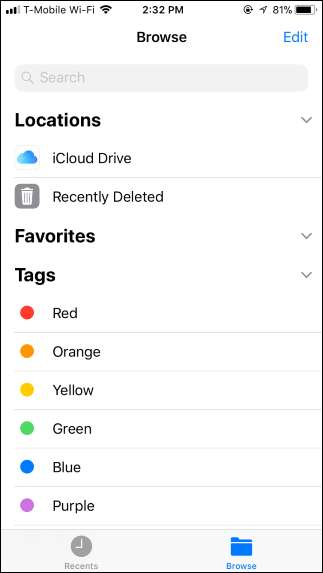

Dosyalarınız nerede olursa olsun, aynı şekilde görüntülendiğini göreceksiniz. Görüntüler ve PDF'ler dahil olmak üzere birçok dosya türüne dokunarak bunları doğrudan Dosyalar uygulamasında görüntüleyebilirsiniz. Yapabilirsin 3D Dokunma dosyaları da önizlemek için. Aynısı ekran görüntüleri üzerinde çalışmak için işaretleme özellikleri bu tür dosyaların çoğunu açtığınızda da kullanılabilir — sağ üst köşedeki kalem logosuna dokunmanız yeterlidir.
Destekleyen eski uygulamalar belge sağlayıcı uzantısı Dosyalar uygulamasında bir seçenek olarak görünecek, ancak her şeyin düzgün çalışması için güncellenmeleri gerekecek. Bir bulut depolama hizmeti, ona dokunduktan sonra biraz tuhaf görünüyorsa, henüz Dosyalar uygulamasına tam olarak sığacak şekilde güncellenmemiştir.
Ekranın üst kısmındaki düğmeler, yeni bir klasör oluşturmanıza ve bu ekranda dosyaların nasıl sıralanacağını değiştirmenize olanak tanır. Önce “Seç” düğmesine dokunarak aynı anda birden fazla dosya seçebilirsiniz.
Bir dosya ile ilgili bilgileri kopyalamak, çoğaltmak, yeniden adlandırmak, taşımak, paylaşmak, etiketlemek veya görüntülemek için, üzerine uzun basın ve bir menü belirir. Menüde istediğiniz seçeneğe dokunun. Dosyalar uygulaması, dosyaları birden çok bulut depolama hizmeti arasında taşımanıza olanak tanır, böylece bir dosyayı iCloud Drive'dan Dropbox'a veya tam tersi buradan taşıyabilirsiniz.
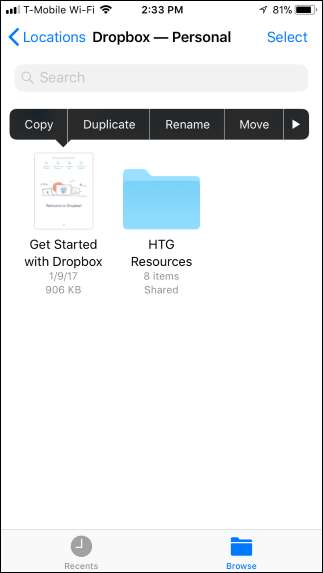
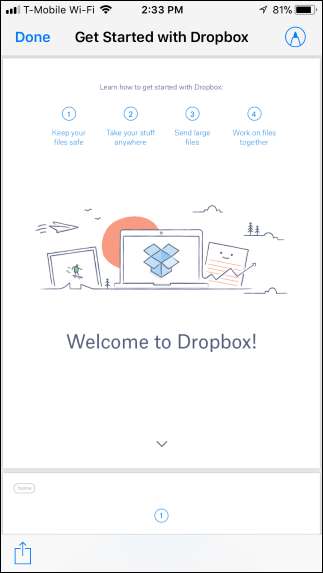
Bir dosyayı görüntülerken, o dosya türünü destekleyen herhangi bir uygulamada açmak veya diğer işlemleri gerçekleştirmek için Paylaş seçeneğine dokunabilirsiniz. Örneğin, buradan bir mesaja veya e-postaya ekleyebilirsiniz. Paylaşım sayfasını bir dosyayı başka bir cihazla kablosuz olarak paylaşmak için de kullanabilirsiniz. AirDrop .
Sistem genelindeki paylaşım sayfasında, Dosyalar uygulamanıza hızlı bir şekilde dosya kaydetmenize olanak tanıyan bir "Dosyalara Kaydet" seçeneği göreceksiniz. Ona dokunun ve dosyayı nereye kaydetmek istediğinizi seçebilirsiniz.
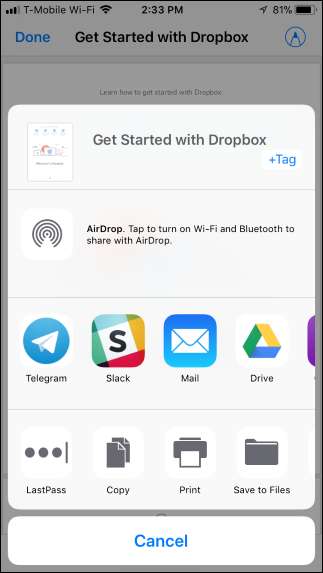
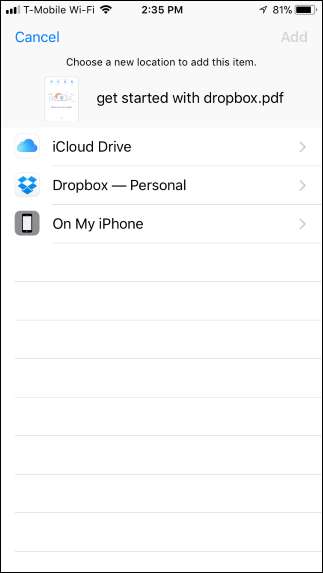
Uygulamanın diğer bölümleri oldukça açıklayıcıdır. Son kullanılan dosyalara hızlı bir şekilde erişmek için Son Kullanılanlar sekmesine dokunabilir veya yakın zamanda sildiğiniz dosyaları görüntülemek için Konumlar altındaki "Son Silinenler" e dokunabilirsiniz. Dosyaları farklı renklerle etiketleyebilir veya bunları favori olarak işaretleyerek Göz Atma görünümünde daha hızlı erişilebilir olmasını sağlayabilirsiniz.
İPad'de Sürükle ve Bırak
İLİŞKİLİ: Bir iPad'de Aynı Anda Birden Fazla Uygulama Nasıl Kullanılır
Dosyalar uygulaması, yeni sistem genelinde güzel bir şekilde çalışıyor iPad'lerde sürükle ve bırak özelliği . Bir iPhone'da, dosyaları yalnızca Dosyalar uygulamasının içine sürükleyip bırakabilirsiniz. Bir iPad'de, dosyaları Dosyalar uygulamasından diğer uygulamalara veya diğer uygulamalardan Dosyalar uygulamasına sürükleyebilirsiniz.
İPad'de, Dosyalar uygulamasında bir dosyaya uzun süre basabilir ve dosyayı başka bir uygulamaya sürükleyerek taşıyabilirsiniz. Örneğin, bir dosyayı bir e-postaya eklemek için Dosyalar uygulamasından Posta uygulamasındaki bir iletiye sürükleyip bırakabilirsiniz. Ekranda aynı anda birden fazla uygulamanız varsa, Dosyalar uygulaması ile Bölünmüş Görünüm veya Kaydırma modunda başka bir uygulama arasında sürükleyip bırakabilirsiniz.
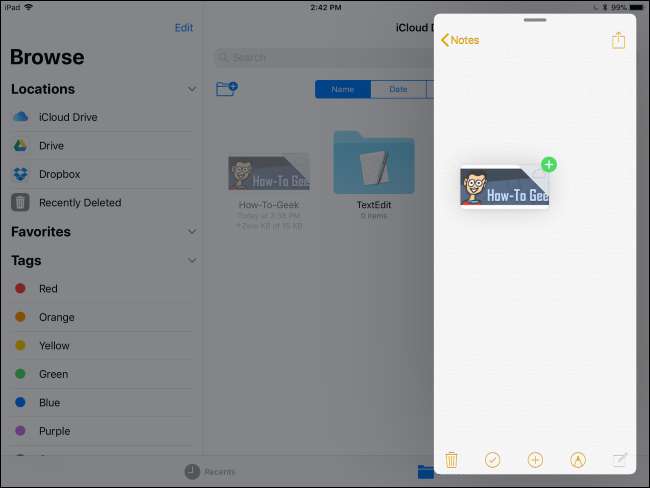
Ayrıca, Dosyalar uygulamasında bir dosyayı sürüklemeye başlayabilir, yeni yuvayı ekranın altından yukarı çekebilir, başka bir uygulamanın yuva simgesinin üzerine gelerek o uygulamaya geçiş yapabilir ve ardından dosyayı uygulamada istediğiniz yere bırakabilirsiniz.
Sürükle ve bırak özelliği diğer uygulamalardan başlayarak çalışır, diğer uygulamalardan içerik sürüklemenize ve Dosyalar uygulamasında bir dosya olarak kaydetmenize olanak tanır. Burada Dosyalar uygulamasında gerçekten özel bir şey yok - iOS 11 yalnızca uygulamaların sürükle ve bırak yoluyla iletişim kurmasına izin veriyor ve Dosyalar da bunlardan biri. Sürükleyip bırakmayı düzgün şekilde desteklemek için bazı uygulamaların güncellenmesi gerekebilir.
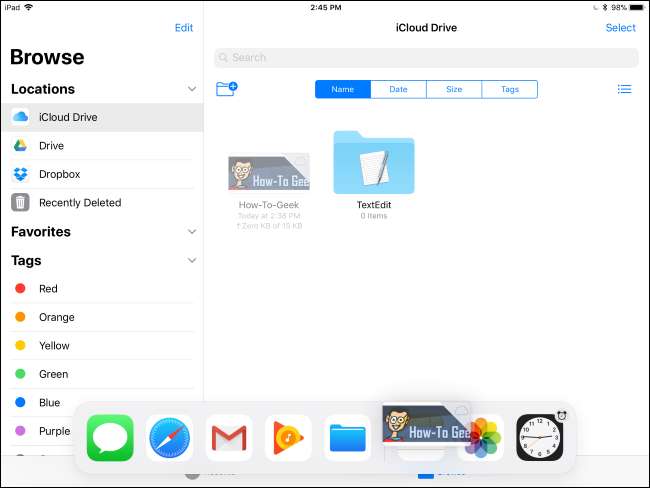
Dosyalar uygulamasının kendisi elbette iPad’in daha geniş ekranında daha fazla içerik gösterir. Bu, dosyaları uygulamanın içine daha kolay sürükleyip bırakmanıza olanak tanır. Bir dosyayı taşımak için başka bir hizmete, silmek için Son Silinmiş konumuna veya etiketlemek için bir etikete sürükleyip bırakabilirsiniz. Birden fazla dosyayı sürükleyip bırakmadan önce de seçebilirsiniz.
İLİŞKİLİ: İPad veya iPhone'unuzla Fiziksel Klavye Nasıl Kullanılır
Dosyalar ayrıca, varsa kullanabileceğiniz çeşitli klavye kısayolları sunar. iPad'inize bağlı fiziksel klavye . Kullanabileceğiniz klavye kısayollarının bir listesini görüntülemek için klavyenizdeki Cmd tuşuna dokunun.
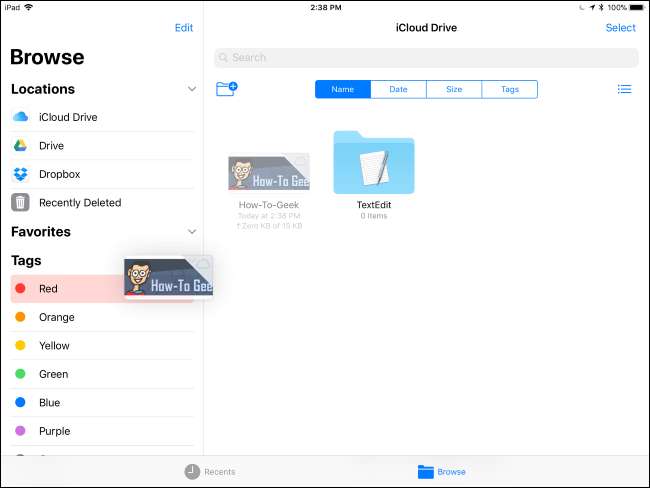
Apple’ın iOS'u Android cihazlarda (veya masaüstü ve dizüstü bilgisayarlarda) bulunan yerel dosya sistemine hala aynı derin erişimi sağlamadığından Android kullanıcıları bundan etkilenmeyebilir. Ama asıl mesele bu. Apple, yalnızca yerel dosya sistemini açığa çıkarmak yerine, kullanıcıları, aygıt yanlış yerleştirilirse veya silinirse kaybolabilecekleri iPhone veya iPad yerine bulutta depolamaya teşvik ediyor.
Dosyalar uygulaması iPhone ve iPad'e yerel bir dosya sistemi vermekle ilgili değildir. İnsanların dosyalarla çalışmasını ve özellikle iPad'de bunları uygulamalar arasında taşımasını kolaylaştırmakla ilgilidir.







